对于一些电脑的新用户,如果想要自己来设置体系的话,那就要设置bios,然后实现从光盘或者U盘启动。那么,作为新用户要如何操作才可以进入bios设置呢。如果不知道的话就来看看小编教你的操作方法吧。
我们都知道,不同品牌的笔记本电脑开机进BIOS的快捷键都不一样的,甚至,同一品牌不同系列的笔记本电脑,开机进BIOS的方法都会有所不同,今天小编就为大家带来 华硕笔记本bios设置和华硕笔记本进入bios方法 。
1,开机以后,当出现ASUS的LOGO画面时,在右下角可以看到:F2 Enter setup ESC POPUP MENU 时,马上连续按 "F2 ",就可以进入BIOS的设定。
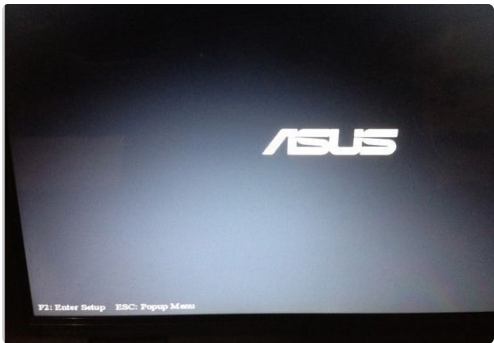
华硕图解详情-1
2,进入BIOS以后,用方向键依次选中: BOOT(启动设备设置)----Boot Device Priority(启动顺序设置)----1st Device Priority(第一启动顺序)。
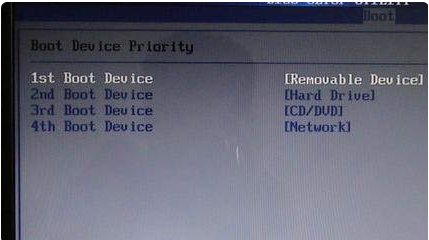
华硕图解详情-2
3,进入BIOS以后,如果想设U盘启动,首先用方向键依次选择:BOOT---Hard Disk Drives(硬盘驱动器顺序)--1ST DREVE,用ENTER。
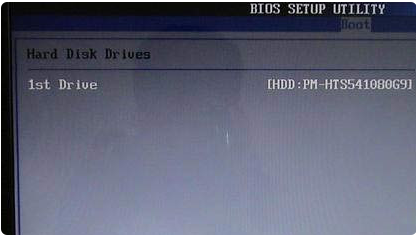
进入bios图解详情-3

华硕图解详情-4

对于一些电脑的新用户,如果想要自己来设置体系的话,那就要设置bios,然后实现从光盘或者U盘启动。那么,作为新用户要如何操作才可以进入bios设置呢。如果不知道的话就来看看小编教你的操作方法吧。
我们都知道,不同品牌的笔记本电脑开机进BIOS的快捷键都不一样的,甚至,同一品牌不同系列的笔记本电脑,开机进BIOS的方法都会有所不同,今天小编就为大家带来 华硕笔记本bios设置和华硕笔记本进入bios方法 。
1,开机以后,当出现ASUS的LOGO画面时,在右下角可以看到:F2 Enter setup ESC POPUP MENU 时,马上连续按 "F2 ",就可以进入BIOS的设定。
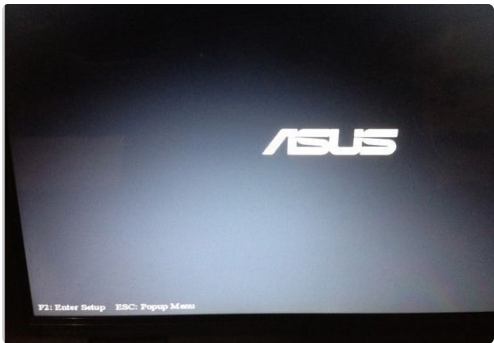
华硕图解详情-1
2,进入BIOS以后,用方向键依次选中: BOOT(启动设备设置)----Boot Device Priority(启动顺序设置)----1st Device Priority(第一启动顺序)。
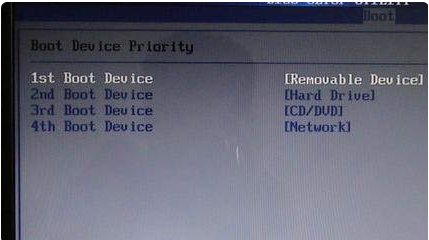
华硕图解详情-2
3,进入BIOS以后,如果想设U盘启动,首先用方向键依次选择:BOOT---Hard Disk Drives(硬盘驱动器顺序)--1ST DREVE,用ENTER。
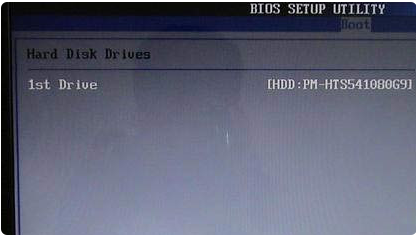
进入bios图解详情-3

华硕图解详情-4
















